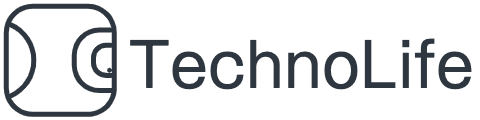作成日:2022年7月11日 更新日:2022年8月8日
Tableauで下図のような線グラフを作成する方法について説明します。
※予測値については別記事で詳しく解説予定。
完成図(サンプル)
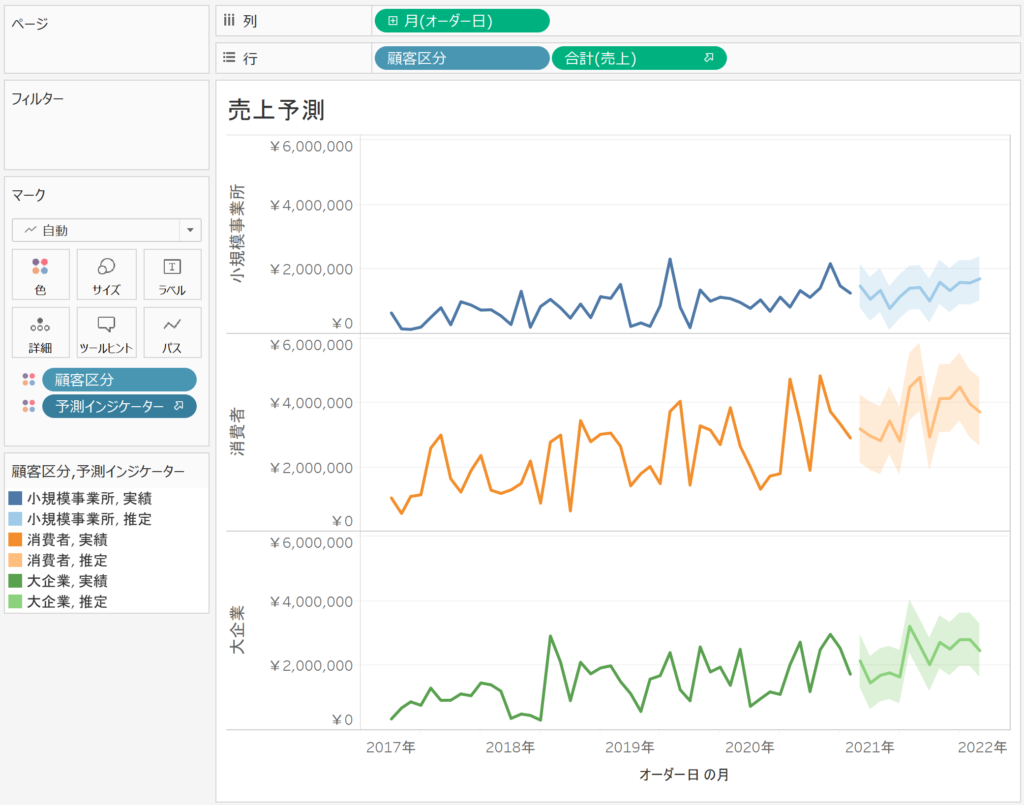
データソース:Tableauの標準サンプルデータ「サンプル-スーパーストア.xls」
目次
- 線グラフの作り方
- 「パス」の特徴
1.線グラフの作り方
1.1.「顧客区分」「売上」を行に、「オーダー日」(連続値に変更)を列に、「顧客区分」を色にドラッグ&ドロップし、「オーダー日」を「年」から「月」に変更する。
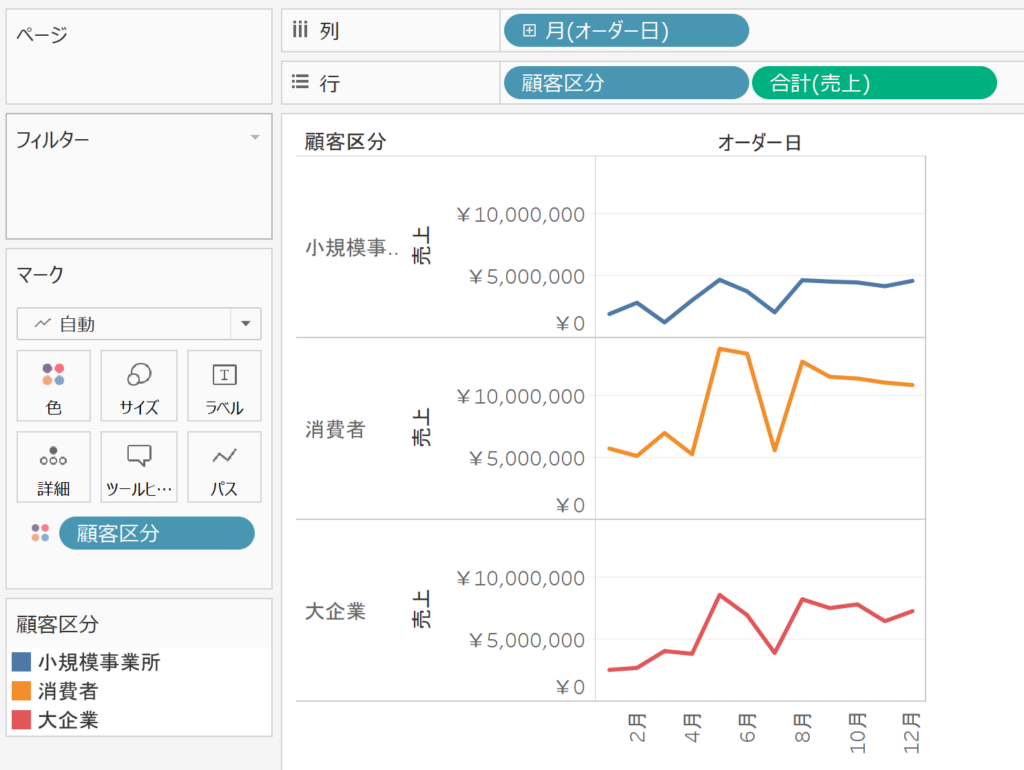
1.2. 軸を右クリック > 「ラベルの回転」を選択。「オーダー日」を右クリック > 「連続値」に変更。線グラフ上で右クリック >「予測の表示」を選択して完成です。
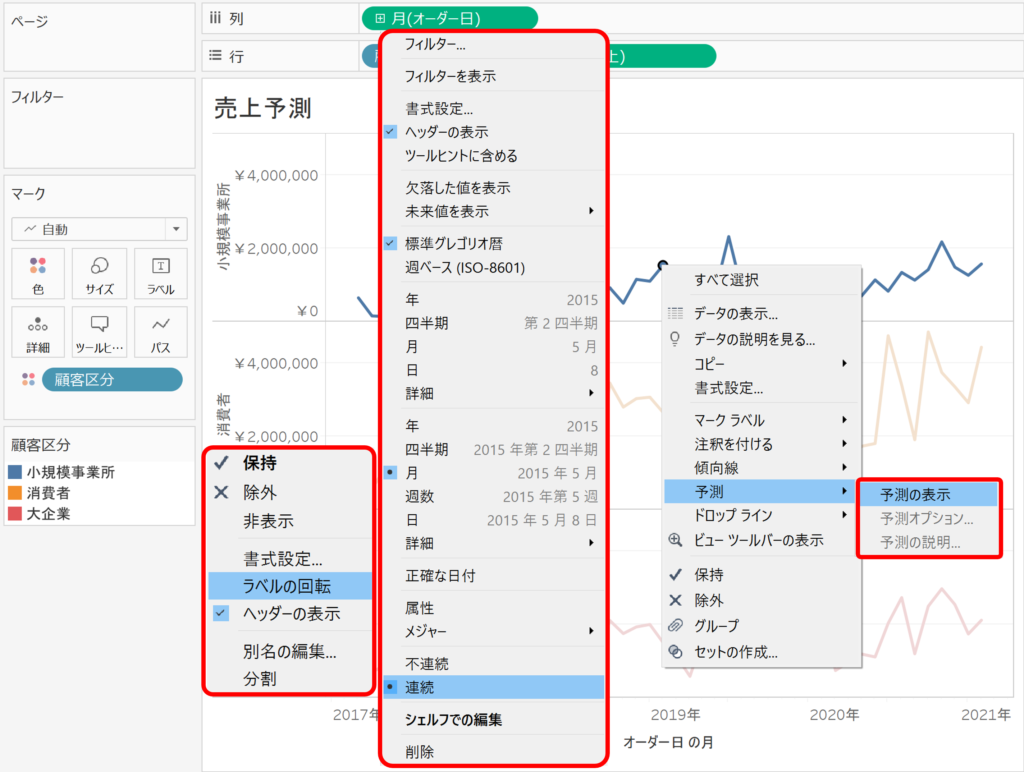
「パス」の特徴
「線グラフ(自動)」が選択されているときに表示される「パス」をクリックすると、線のタイプを選択することができます。
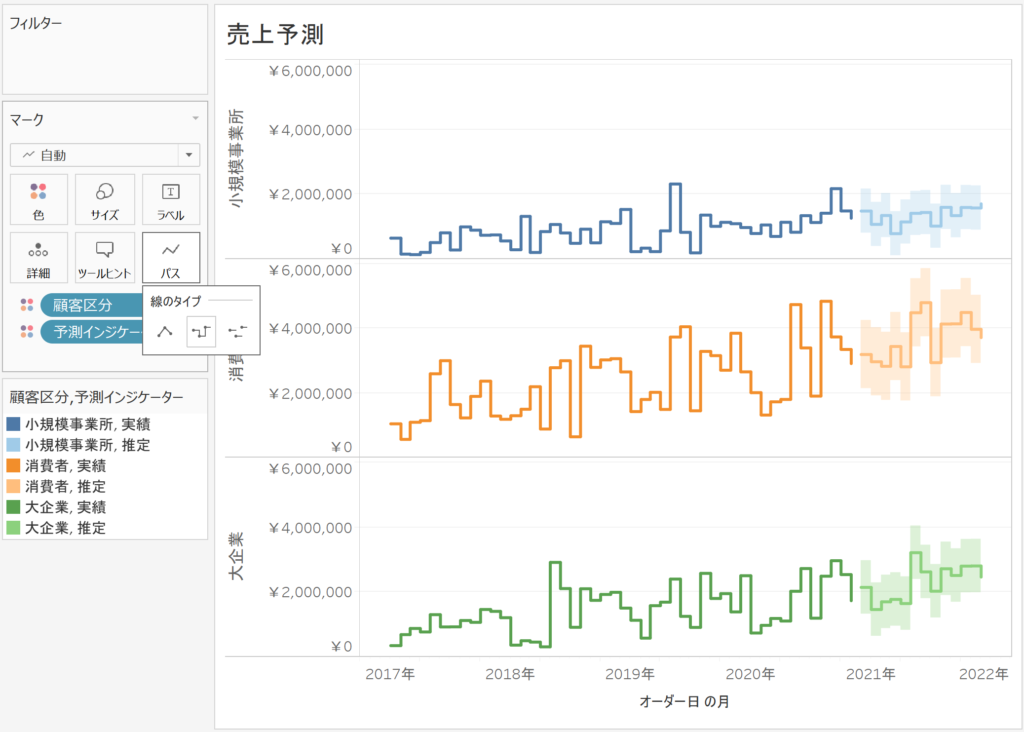
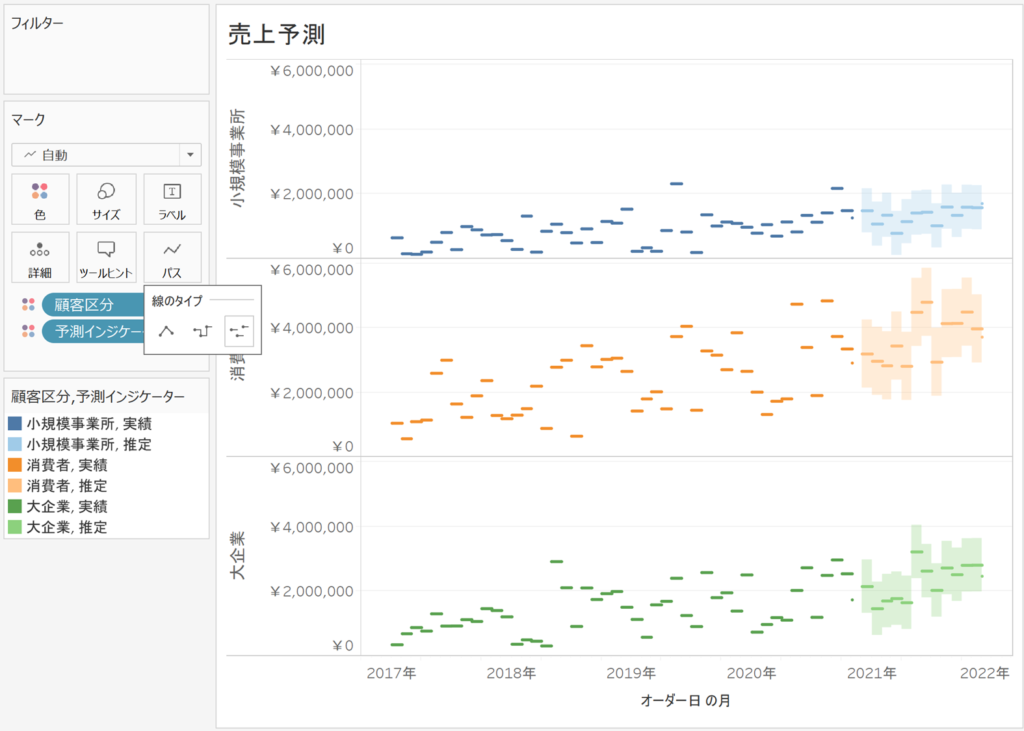
DMP構築のご相談
お気軽にお問い合わせください